Cómo arreglar las texturas de óxido que no se cargan en el juego
Miscelánea / / June 25, 2022
Rust es un videojuego de supervivencia multijugador desarrollado y publicado por Facepunch Studios. El juego estuvo disponible como acceso anticipado en 2013 y, después de cinco años, vio la luz con su lanzamiento público en 2018 para plataformas que incluyen Apple iMac y Microsoft Windows. Este juego ha recibido respuestas positivas de jugadores y críticos durante un período de tiempo. Con su reciente actualización, algunos jugadores se enfrentan al Rust la textura no carga Problema en el juego en la PC.

Contenido de la página
-
Cómo arreglar las texturas de óxido que no se cargan en el juego
- 1. Desactivar nuevos efectos de pantalla
- 2. Ajustar el campo de visión
- 3. Filtrado antistrópico
- 4. Usar DX11
- 4. Ajustar la configuración de textura
- 6. Aumentar la memoria virtual
- 7. Desactivar el modo Nvidia DLSS
- 8. Verificar y reparar archivos de juegos
Cómo arreglar las texturas de óxido que no se cargan en el juego
También debemos decir que el juego Rust recibió recientemente una nueva actualización que resultó en estos problemas y los desarrolladores recomendaron a los fanáticos que no se involucren en este momento. Podemos esperar que los desarrolladores propongan un par de correcciones de parches. Pero hasta entonces tendremos que esperar e intentar solucionar el problema en particular manualmente. Ahora, sin perder más tiempo, saltemos a ello.
1. Desactivar nuevos efectos de pantalla
1) Entrar en Configuración del juego y seleccione Opciones, en Opciones -> Establecer CAMPO DE VISIÓN en lo alto. Establecer GIBS MÁX. alrededor de 1000. Apague la sangre en las opciones.
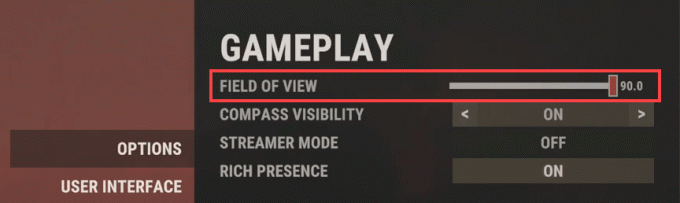

3) Toque en GRÁFICOS y cambiar el CALIDAD DE LOS GRÁFICOS Como se muestra abajo.
anuncios

3) También cambia el CALIDAD DE MALLA Como se muestra abajo.

4) Ahora cambia el EFECTOS DE IMAGEN.
anuncios
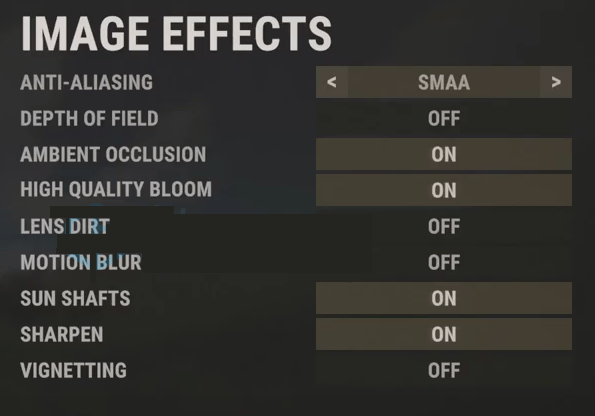
5) Asegúrese de desactivar todas las configuraciones en EXPERIMENTAL.
Ahora regrese y reinicie el juego de óxido para verificar si está enfrentando el problema nuevamente.
anuncios
2. Ajustar el campo de visión
Bueno, aumentar el campo de visión (FOV) aumentará drásticamente el recuento de FPS, lo que mejorará los problemas gráficos en absoluto. Puede encontrar la opción Campo de visión en el menú de configuración del juego Rust. Simplemente arrastre el control deslizante de acuerdo con el rendimiento del hardware para verificar qué configuración se adapta perfectamente a su juego. Mientras tanto, también debe establecer otras configuraciones gráficas en baja o media, lo que puede reducir las fallas gráficas o los problemas de carga de texturas.
Si no hay tal opción disponible, puede ajustar otras configuraciones visuales desde el menú del juego, como efectos de sombra, suavizado y más.
3. Filtrado antistrópico
Activa el filtrado antistrófico y comprueba si la configuración de tu GPU anula la configuración del juego.
Editar: el desplazamiento de hierba y el sacrificio también deben ser 0
4. Usar DX11
También vale la pena recomendar jugar el juego Rust en su PC con Windows usando la versión DirectX 11 (DX11) en lugar de DirectX 12. Si está utilizando Steam, puede seguir los pasos a continuación:
- Abre el cliente de Steam > Ir a BIBLIOTECA.
- Ubicar y botón derecho del ratón sobre el Óxido juego.
- Haga clic en Propiedades > Seleccionar GENERAL en el menú del panel izquierdo > Tipo -dx11 bajo la Opciones de lanzamiento.
- Ahora, simplemente regresa e inicia el juego. Si se le solicita, haga clic en el botón de opción junto a la opción Reproducir de Rust.
4. Ajustar la configuración de textura
También puedes ajustar la configuración de la textura del juego desde el menú del juego siguiendo los pasos a continuación:
- Abre el Vapor lanzador > Ir a Biblioteca > Haga clic en Óxido desde el panel izquierdo.
- Haga clic en Tocar para iniciar el juego > Una vez que estés dentro del juego, haz clic en Ajustes.
- Ir Monitor > Establecer texturas a Épico > Establecer Tamaño de grupo de transmisión de texturas a 7000.
- Si ya está configurado en 7000, redúzcalo a 2000 y luego vuelva a configurarlo en 7000 para cambiar los efectos.
Ahora, las texturas y la calidad de los gráficos de tu juego Rust deberían mejorar mucho.
6. Aumentar la memoria virtual
Debe intentar aumentar la memoria virtual en su PC para verificar el problema y si se ha solucionado o no. A veces, la falta de memoria libre en el sistema puede causar este tipo de problemas. Para hacerlo:
- Haga clic en el comienzo menú > Haga clic en Panel de control.
- Haga clic en Desempeño y mantenimiento > Ir a Sistema.
- Desde el Avanzado pestaña, haga clic en Ajustes por debajo Actuación.
- Sobre el Avanzado pestaña, haga clic en Cambio por debajo Memoria virtual.
- Por debajo Conducir [Etiqueta de volumen], haga clic en la unidad que contiene el archivo de paginación que desea cambiar.
- Por debajo Tamaño del archivo de paginación para la unidad seleccionada, haga clic en Tamaño administrado por el sistema > Haga clic en Establecer.
- Si esta opción no se ha marcado anteriormente, reinicie la PC después de marcarla.
- Si el tamaño del archivo de paginación del sistema se utiliza para ser administrado por el sistema, en Tamaño del archivo de paginación para la unidad seleccionada, haga clic en Tamaño personalizado.
- Ahora, escriba un nuevo tamaño de archivo de paginación en megabytes en el Tamaño inicial (MB) o Tamaño máximo (MB) caja.
- Finalmente, haga clic en Establecer > Reinicie la PC para aplicar los cambios.
7. Desactivar el modo Nvidia DLSS
Dichos problemas gráficos pueden deberse a la función DLSS de NVIDIA. Asegúrate de desactivarlo en la sección Pantalla del menú de configuración del juego para reducir fallas gráficas o problemas de visibilidad, etc. Sin embargo, si de alguna manera el modo DLSS no está visible en el menú, puede modificar el archivo .ini del juego.
8. Verificar y reparar archivos de juegos
Si los archivos del juego están dañados o faltan, asegúrese de realizar este método para reparar los archivos del juego.
- Lanzar Vapor > Haga clic en Biblioteca.
- Botón derecho del ratón en Óxido de la lista de juegos instalados.
- Ahora, haga clic en Propiedades > Ir a Archivos locales.
- Haga clic en Verificar la integridad de los archivos del juego.
- Tendrá que esperar el proceso hasta que se complete.
- Una vez hecho esto, simplemente reinicie su computadora.
Eso es todo, chicos. Suponemos que esta guía le resultó útil. Para más consultas, puede comentar a continuación.



